Пользователям популярного программного обеспечения доступны широкие возможности после установки приложения на смартфон либо планшет. Чтобы сменить персональный статус на невидимку, требуется соблюдать определенный порядок действий.
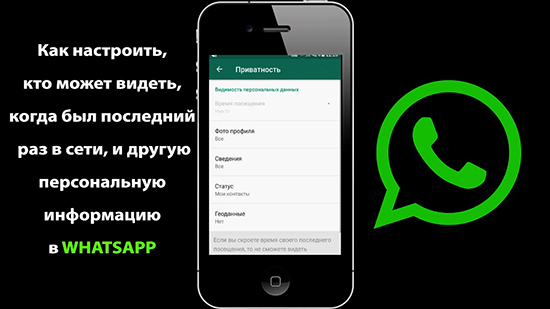
Что такое невидимка в Ватсапе
Быть в WhatsApp оффлайн означает стать невидимым для остальных пользователей популярного программного обеспечения, предназначенного для мгновенного обмена текстовыми и графическими сообщениями. Чтобы сидеть в Ватсапе оффлайн не обязательно пользоваться сторонними утилитами – мобильное приложение предлагает услугу всем клиентам. После активации пользователи могут:
- читать полученные текстовые и графические сообщения, не показывая этого в чате;
- скрывать персональные данные от других пользователей.
Чтобы включить оффлайн режим, пользователю требуется соблюдать определенную инструкцию.
Как всегда быть оффлайн в WhatsApp
Чтобы пользователям сделать оффлайн в Ватсапе, пользователям требуется соблюдать определенную инструкцию. Она включает в себя несколько этапов:
- Запуск популярного программного обеспечения для моментального обмена текстовыми и графическими сообщениями через зашифрованный канал связи на смартфоне либо планшете.
- Переход в раздел меню.
- На следующем этапе пользователь осуществляет переход в раздел настроек.
- Выполняется переход в раздел персональной учетной записи.
- На следующем этапе пользователю требуется запустить форму с настройками приватности.
- После этого пользователь нажимает на клавишу «Время посещения».
- Пользователь активирует опцию «Никто».
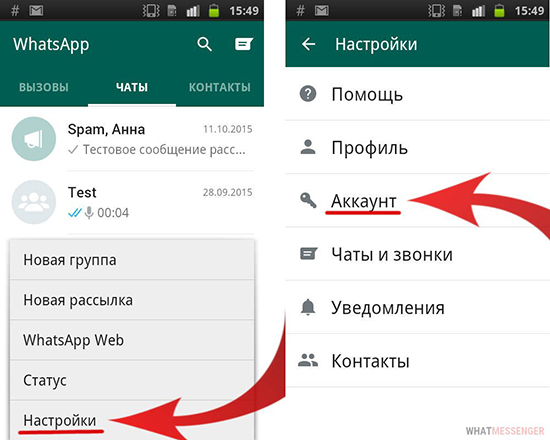
После внесения правок пользователем, система в автоматическом режиме выполняет сохранение данных. Программное обеспечение выполняет перезагрузку, после изменения вступают в силу.
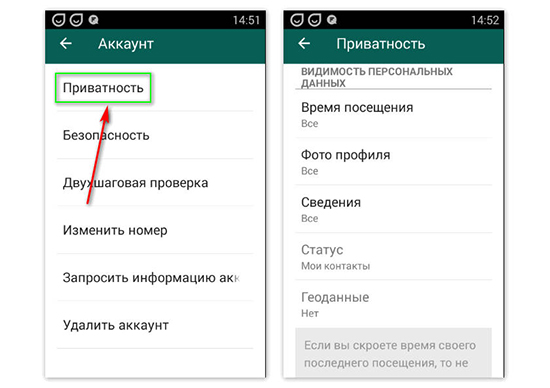
Андроид
Чтобы указать не статус «не активный», но при этом продолжать пользоваться популярным программным обеспечением, пользователям, которые используют планшеты и смартфоны под управлением Андроид, следует придерживаться определенной инструкции:
- Пользователь осуществляет запуск программного обеспечения на смартфоне либо планшете, работающем под управлением Андроид.
- После этого требуется перейти в меню мессенджера Ватсап.
- На следующем этапе пользователю предстоит перейти в раздел настроек популярного программного обеспечения, предназначенного для мгновенного обмена текстовыми и графическими сообщениями.
- Пользователь из представленного перечня выбирает внесение изменений в персональную учетную запись.
- На следующем этапе пользователю требуется выполнить переход в подкатегорию учетной записи с внесением изменений в параметры приватности.
- Во вновь открывшейся форме пользователю требуется инициировать смену персонального статуса с «в сети» на «не в сети».
- Подтверждение запроса нажатием на одноименную кнопку.
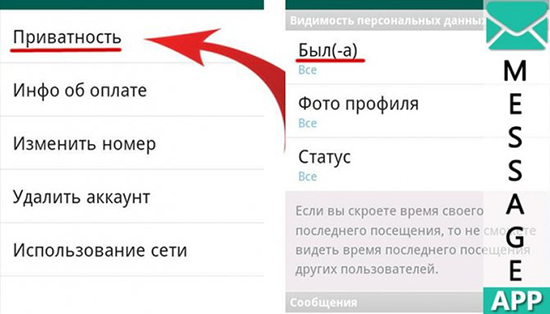
Программное обеспечение после получения запроса в автоматическом режиме инициирует внесение изменений в учетной записи пользователя. Чтобы правки вступили в силу, рекомендуется перезапустить популярное мобильное приложение, предназначенное для мгновенного обмена текстовыми и графическими сообщениями.
Айфон
Чтобы внести изменения в популярном программном обеспечении для мгновенного обмена тестовыми и графическими сообщениями, используемое на смартфонах и планшетах, работающих под управлением iOS, пользователю требуется придерживаться следующей инструкции:
- Запустить популярный мессенджер на смартфоне либо планшете.
- Выполнить переход в меню программного обеспечения Ватсап.
- На следующем этапе требуется осуществить переход в раздел настроек – на Айфонах в верхнем правом углу нажимается на графическое изображение шестеренки.
- Во вновь открывшейся форме пользователю требуется перейти в подкатегорию конфиденциальности учетной записи.
- На следующем этапе требуется в открывшемся диалоговом окне установить значок возле отметки «не в сети».
- На завершающем этапе предстоит подтвердить намерения, нажав на одноименную кнопку в приложении.
Обратите внимание, программное обеспечение, предназначенное для мгновенного обмена текстовыми и графическими сообщениями после внесения правок в автоматическом режиме осуществляет дальнейшие действия,
Использование сторонних приложений
Изменение пользовательских настроек приватности в популярном программном обеспечении делает контакты невидимыми. Однако существуют и недостатки. Отключение формирования отчета о прочтении текстовых и графических сообщений автоматически закрывает доступ к сведениям о собеседнике. Поэтому требуется использовать дополнительные специализированные утилиты.
Пользователям, которые используют смартфоны и планшеты, функционирующие под управлением Андроид и iOS, требуется загрузить Hide Status. Порядок действий включает в себя следующую инструкцию:
- Пользователь выполняет переход в специализированный официальный магазин Play Market.
- Осуществляется загрузка утилиты с последующей установкой.
- Запуск утилиты на смартфоне либо планшете.
- После открытия выбирается подраздел Hamburger.
- Пользователю требуется удостовериться в наличии отметки у «Shortcut in WhatsApp».
Обратите внимание, если значок имеет зеленую подсветку, требуется нажать на него и сменить на серый. Это позволяет получать и читать текстовые либо графические сообщения, при этом не находится официально в статусе «в сети».
Как вычислить фейковый «не в сети» у других абонентов
При использовании пользователем стороннего программного обеспечения для сокрытия реального статуса в приложении либо активации стандартной опции Ватсапа, выявить «фейк» практически невозможно. Если собеседник не реагирует на сообщения, рекомендуется написать с другого номера телефона. Это единственный метод рассекречивания его пребывания в приложении WhatsApp.






